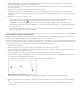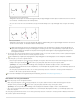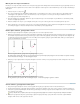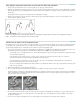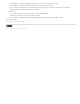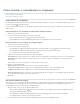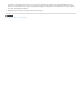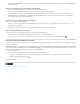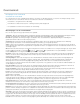Operation Manual
Naar boven
Naar boven
Twee gebogen segmenten tekenen die via een hoek met elkaar zijn verbonden
1. Sleep met het gereedschap Pen om het eerste boogpunt van een gebogen segment te maken.
2. Plaats het gereedschap Pen opnieuw en sleep om een curve met een tweede boogpunt te maken. Houd vervolgens Alt (Windows) of Option
(Mac OS) ingedrukt en sleep de richtingslijn naar het andere uiteinde om de helling van de volgende curve in te stellen. Laat de toets en de
muisknop los.
Het boogpunt wordt nu omgezet in een hoekpunt door de richtingslijnen te splitsen.
3. Plaats het gereedschap Pen op de positie waar u het tweede gebogen segment wilt beëindigen en sleep een nieuw boogpunt om het
tweede gebogen segment te maken.
Twee curven tekenen
A. Een nieuw boogpunt slepen B. Op Alt/Option drukken om richtingslijnen te splitsen tijdens het slepen en het richtingspunt omhoog te
buigen C. Resultaat na opnieuw plaatsen en een derde keer slepen
Tekenen met de opties voor de magnetische pen
De magnetische pen is een optie van de pen voor vrije vorm waarmee u een pad kunt tekenen dat zich aan de randen van bepaalde gebieden in
de afbeelding hecht. U kunt het bereik en de gevoeligheid van het magnetisme, en ook de complexiteit van het resulterende pad instellen. De
gereedschappen Magnetische pen en Magnetische lasso hebben veel gemeenschappelijke opties.
1. Als u het gereedschap Pen voor vrije vorm wilt omzetten in een Magnetische pen
, selecteert u Magnetisch in de optiebalk. U kunt ook op
de pijl-omlaag naast de vormknoppen in de optiebalk klikken, Magnetisch selecteren en de volgende waarden instellen:
Voor Breedte voert u een pixelwaarde in tussen 1 en 256. Met de magnetische pen worden alleen randen binnen de opgegeven afstand
van de aanwijzer geregistreerd.
Voer bij Contrast een percentage in tussen 1 en 100 om in te stellen hoeveel contrast tussen pixels nodig is om een rand te
onderscheiden. Gebruik een hogere waarde bij afbeeldingen met weinig contrast.
Voer bij Frequentie een waarde in tussen 0 en 100 om aan te geven hoe snel ankerpunten worden geplaatst door de pen. Bij een
hogere waarde wordt het pad sneller van ankers voorzien.
Als u met een drukgevoelig tekentablet werkt, kunt u Pendruk in- of uitschakelen. Wanneer deze optie is ingeschakeld, neemt de breedte
af bij een hogere pendruk.
2. Klik in de afbeelding om het eerste fixeerpunt te plaatsen.
3. Als u een segment uit de vrije hand wilt tekenen, verplaatst u de aanwijzer of sleept u langs de rand die u wilt volgen.
Het laatst gemaakte segment van de rand blijft actief. Wanneer u de aanwijzer verplaatst, hecht het actieve segment zich aan de duidelijkste
rand in de afbeelding en verbindt de aanwijzer zich met het laatste fixeerpunt. Af en toe voegt de magnetische pen fixeerpunten toe aan de
rand om eerdere secties te verankeren.
Klik om fixeerpunten toe te voegen en door te gaan met tekenen.
4. Als de lijn die u trekt zich niet aan de gewenste rand hecht, klikt u eenmaal om handmatig een fixeerpunt toe te voegen, zodat de lijn niet
verschuift. Blijf de rand volgen en voeg fixeerpunten toe waar dat nodig is. Als er iets misgaat, kunt u op Delete drukken om het laatste
fixeerpunt te verwijderen.
5. Voer een van de volgende handelingen uit als u de eigenschappen van de magnetische pen dynamisch wilt veranderen: